
அடோப் ஃபோட்டோஷாப் மூலம் விரைவான புகைப்பட ரீடூச்சிங் தங்கள் புகைப்படங்களை விரைவாக மீட்டெடுக்க முயற்சிக்கும் அனைவருக்கும் மேம்பட்ட அறிவின் தேவை இல்லாமல் Photoshop . பலருக்கு மோசமான காட்சித் தரம் கொண்ட புகைப்படங்கள் உள்ளன: குறைந்த மாறுபாடு, மந்தமான டன் போன்றவை. சிறந்த நினைவுகள் அழியாதவை.
பெறு உங்கள் பயணங்களின் எல்லா புகைப்படங்களையும் தானியங்கி முறையில் மேம்படுத்தவும் ஒரு பயன்படுத்துவதன் மூலம் நடவடிக்கை Photoshop அது உங்களை அனுமதிக்கும் உங்கள் எல்லா புகைப்படங்களுக்கும் ஒரே ரீடச் பயன்படுத்தவும். நீங்கள் தேடுவதெல்லாம் படங்களை சிறிது மேம்படுத்துவதென்றால், உங்களிடம் ஒரு வலைப்பதிவு அல்லது இது போன்ற ஏதாவது உள்ளது பதவியை அந்த அர்த்தத்தில் இது உங்களுக்கு நிறைய உதவும்.
நாம் அனைவரும் ஃபோட்டோஷாப் நிபுணர்களாக இருக்க வேண்டியதில்லை ஒரு பயணத்தில் நாங்கள் எடுத்த புகைப்படங்களை கொஞ்சம் மேம்படுத்த கற்றுக்கொள்ளுங்கள் அல்லது நாங்கள் விரும்பும் குடும்ப தருணங்களின் புகைப்படங்கள் இன்னும் கொஞ்சம் தரத்தை கொடுங்கள், அதனால்தான் இந்த இடுகையில் பார்ப்போம் எங்கள் படங்களை மேம்படுத்த சில கருவிகள் செயல்முறையை எளிதாக்குவதற்கு ஒரு ஒழுங்கான வழியில் படிகளை விரைவாக விளக்குகிறது. தொழில்முறை ஆனால் சுருக்கமான நுட்பங்களைப் பயன்படுத்துவோம் படத்தின் தரத்தை மேம்படுத்த சில அடிப்படை விருப்பங்களில் மட்டுமே கவனம் செலுத்துகிறது.
பட்டியலிடப்பட்ட படிகள் ஒவ்வொரு பயனரின் தேவைகளைப் பொறுத்து மாறுபடும் வழிகாட்டி, இலட்சியமானது அது ஒவ்வொரு படத்திற்கும் என்ன விளைவுகள் பொருந்த வேண்டும் என்பதை ஒவ்வொன்றும் தீர்மானிக்கிறது. ஒரு சிறந்த கற்றலுக்கு நகலெடுப்பது அல்ல, ஆனால் கருத்துகளைப் புரிந்துகொண்டு அவற்றை நம் சொந்த வழியில் பயன்படுத்துவது நல்லது ...
இதில் பதவியை பின்வருவனவற்றைக் கற்றுக்கொள்வோம்:
- எங்கள் புகைப்படங்களின் தரத்தை மேம்படுத்தவும்
- சரிசெய்தல் அடுக்குகளைப் பயன்படுத்தவும்
- ஒரு படத்தில் தேவையற்ற கூறுகளை அகற்று
- செயல்முறைகளை தானியங்குபடுத்துவதற்கான செயலை உருவாக்கவும்
ஃபோட்டோஷாப்பில் எங்கள் படத்தைத் திறக்கிறோம்
நாம் செய்யப்போகும் முதல் விஷயம் எங்கள் படத்தை திறக்கவும் Photoshop அதை மீட்டெடுப்பதைத் தொடங்க. படம் திறந்தவுடன் Photoshop பிரதான அடுக்கில் வலது சுட்டி பொத்தானைக் கிளிக் செய்து அதை நகலெடுக்கவும்.
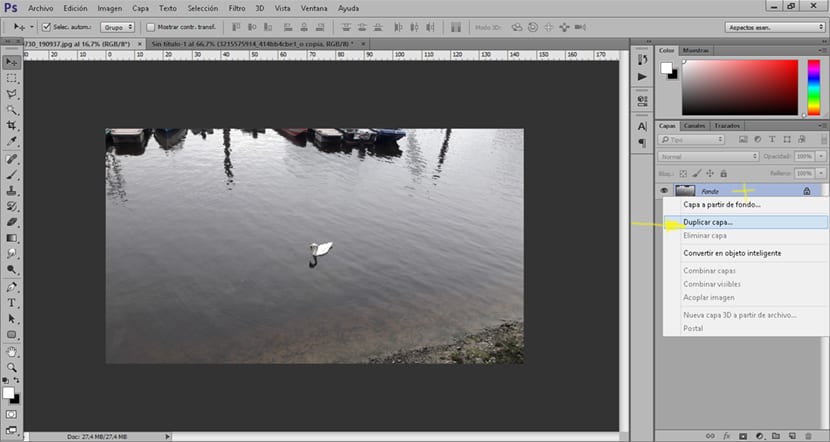
அடுக்கை நகலெடுத்தவுடன், அடுத்ததாக நாம் செய்ய வேண்டியது சரிசெய்தல் அடுக்குகளை உருவாக்கவும், இங்குதான் எங்கள் படத்தை மீண்டும் பெறுவோம்.
சரிசெய்தல் அடுக்குகளை உருவாக்கவும் (புகைப்பட ரீடச்)
ஒரு சரிசெய்தல் அடுக்கு எங்களை அனுமதிக்கிறது கீழ் அடுக்கில் செயல்படும் மேல் அடுக்கை உருவாக்கவும், வேறு வார்த்தைகளில் கூறுவதானால் அது நம்மை அனுமதிக்கிறது எங்கள் அசல் லேயரை மாற்றாமல் ஒரு லேயரில் விளைவுகளைப் பயன்படுத்துங்கள். சரிசெய்தல் அடுக்கை ஏன் உருவாக்கி, விளைவுகளை நேரடியாகப் பயன்படுத்தக்கூடாது? ஒரு சரிசெய்தல் அடுக்கு எங்களை திரும்ப அனுமதிக்கிறது நாம் விரும்பும் போதெல்லாம் மாற்றங்களை மாற்றவும்மறுபுறம், படத்தின் ஒவ்வொரு மாற்றங்களையும் காட்சிப்படுத்த இது உதவுகிறது.
சரிசெய்தல் அடுக்குகளைப் பற்றிய ஒரு சிறிய தகவலைப் பார்த்த பிறகு, நாம் தொடங்கலாம் எங்கள் படத்தை மீண்டும் தொடங்குங்கள்.
பிரகாசம் மற்றும் மாறுபட்ட சரிசெய்தல் அடுக்கு
சரிசெய்தல் அடுக்கு பொத்தானை அழுத்துகிறோம் அடுக்கு பகுதியின் கீழே அமைந்துள்ளது மற்றும் ஒரு தேர்ந்தெடுக்கவும் பிரகாசம் மற்றும் மாறுபட்ட சரிசெய்தல் அடுக்கு. இந்த சரிசெய்தல் அடுக்கு nவெளிச்சம் மற்றும் மாறுபாட்டை அனுமதிக்கிறது எங்கள் படம்.
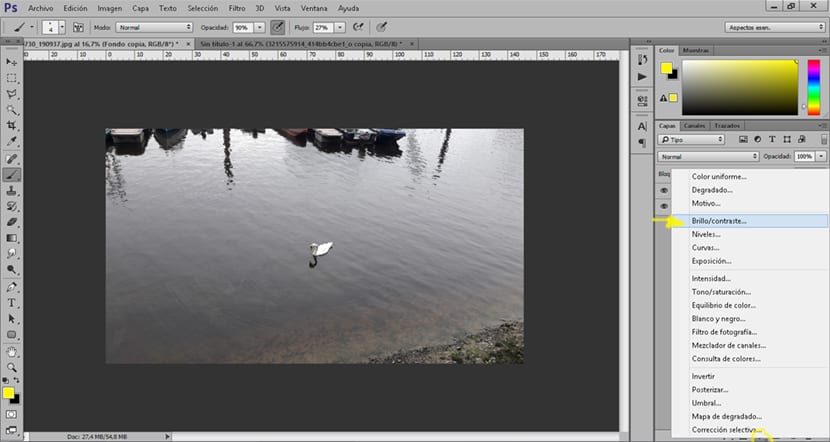
நிலைகள் சரிசெய்தல் அடுக்கு
அடுத்து நாம் செய்யப் போவது a சிறப்பம்சங்கள் மற்றும் நிழல்களை அதிகரிக்க நிலைகள் சரிசெய்தல் அடுக்கு எங்கள் உருவத்தைப் பொறுத்தவரை, கறுப்பர்கள் மற்றும் வெள்ளையர்கள் இன்னும் தீவிரமாக பேசுவார்கள்.
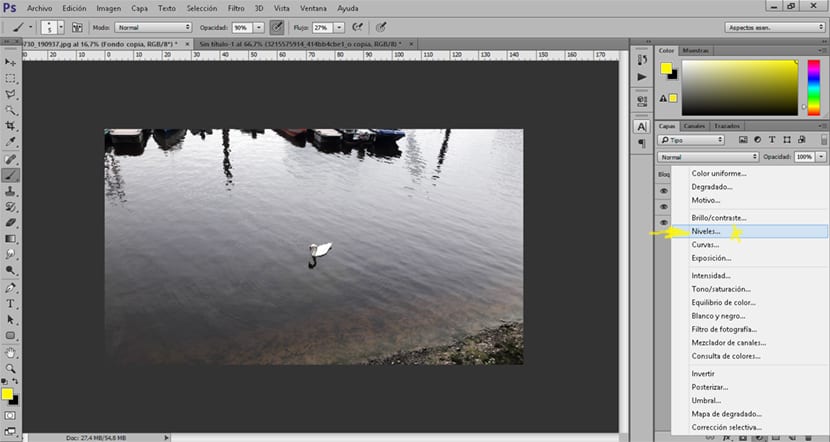
தீவிரம் சரிசெய்தல் அடுக்கு
பல சந்தர்ப்பங்களில் சந்திப்போம் மிகவும் முடக்கிய வண்ணத்துடன் புகைப்படங்கள், நாம் ஒரு பயன்படுத்தினால் இதை எளிதாக சரிசெய்ய முடியும் தீவிரம் சரிசெய்தல் அடுக்கு. எங்கள் படத்திற்கு எவ்வளவு வண்ண தீவிரம் வேண்டும் என்பதை நாங்கள் தீர்மானிக்கிறோம்.
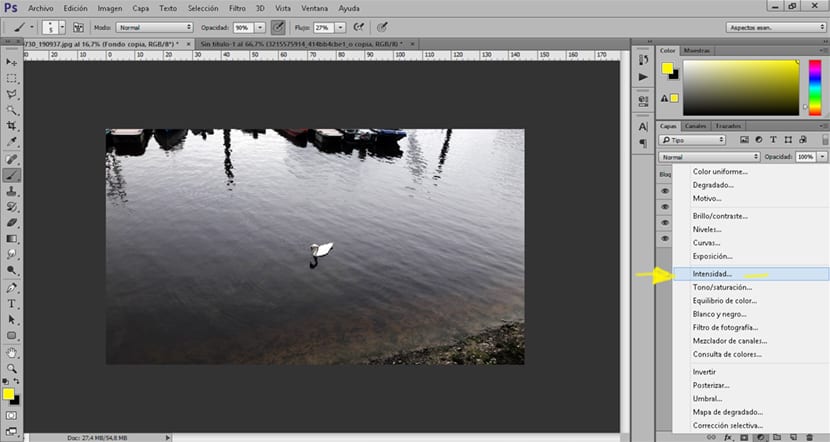
வண்ண இருப்பு சரிசெய்தல் அடுக்கு
பல முறை எங்கள் புகைப்படங்களை பெரிய வரிசையில் பார்க்கும்போது, அவற்றில் ஒன்று இருப்பதை நாங்கள் உணர்கிறோம் அதிக சூரியனில் இருந்து ஆரஞ்சு நிறம் அல்லது எங்கள் படத்தை முழுவதுமாக மாற்றும் மற்றொரு முக்கிய வண்ணம், இது வண்ண ஆதிக்கம் மற்றும் வண்ண சமநிலை சரிசெய்தல் அடுக்கு மூலம் அதை சரிசெய்ய முடியும்.
La வண்ண நடிகர்கள் இது ஒரு தோல்வி அல்ல, ஆனால் அது சாதாரணமானது, ஏனென்றால் அந்த சூழ்நிலைகளில் புகைப்படம் எடுக்கப்பட்டது, அதன் வண்ணங்கள் அந்த வண்ணங்களாக இருந்தன. முடியும் வண்ண நடிகர்களை சரிசெய்யவும் அல்லது அதை எங்கள் விருப்பப்படி மாற்றிக் கொள்ளுங்கள், எங்களிடம் இன்னும் ஆரஞ்சு நிற ஆதிக்கம் கொண்ட ஒரு புகைப்படம் உள்ளது, மேலும் அதை நாங்கள் தீர்மானித்தாலும், அதை மேலும் நீல நிறமாக வைத்திருக்க ஆர்வமாக உள்ளோம்.
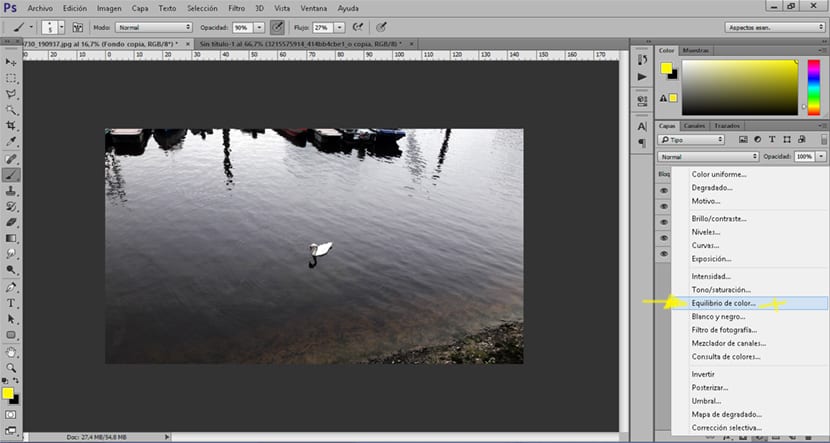
பயன்படுத்த வண்ண சமநிலை மிகவும் எளிதானது நாம் ஒன்றை உருவாக்க வேண்டும் சரிசெய்தல் அடுக்கு கோலோ சமநிலைr பின்னர் எந்த வண்ணங்களை மாற்ற விரும்புகிறோம் என்பதை முடிவு செய்யுங்கள், வண்ணங்களின் கலவையின் மூலம் நாம் தேடுவதை அடைவோம்.
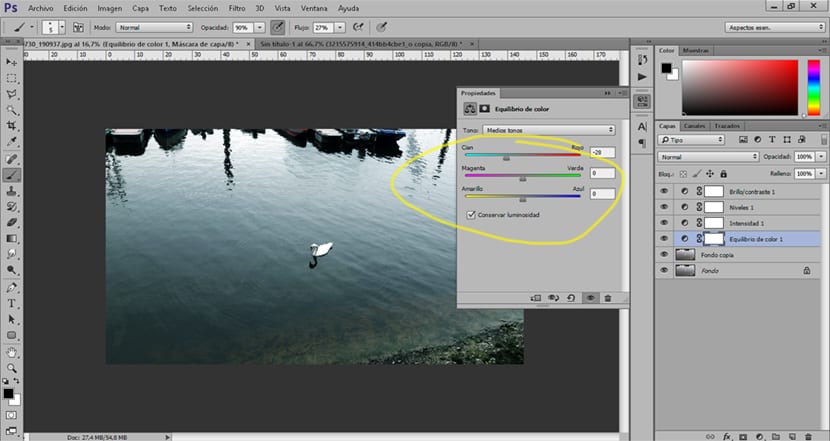
ஒரு படத்தில் தேவையற்ற கூறுகளை அகற்று
நாம் அனைவரும் ஒரு பயணத்தின் புகைப்படத்தைக் கண்டிருக்கிறோம் ஒரு தேவையற்ற உறுப்பு படத்திற்குள் நுழைந்தது, உங்களுக்குப் பின்னால் நடந்து செல்லும் ஒரு நபரிடமிருந்து, அந்தப் பகுதியைச் சுற்றித் திரிந்த பூனைக்கு புகைப்படத்தை எடுத்தபோது நீங்கள் அதை உணரவில்லை, நீங்கள் அகற்ற விரும்புவதை விரைவாகச் செய்யலாம் இணைப்பு கருவி ஃபோட்டோஷாப்.
La இணைப்பு கருவி de Photoshop எங்களை அனுமதிக்கிறது ஒரு குறிப்பிட்ட மண்டலத்தைத் தேர்ந்தெடுத்து அதை மற்றொரு இடத்திற்கு மாற்றவும்இந்த கருவி எவ்வாறு செயல்படுகிறது, வேறுவிதமாகக் கூறினால், அது ஒரு தவறான மண்டலத்தைத் தேர்ந்தெடுத்து, பிழையை ஒரு குறைபாடற்ற மண்டலத்துடன் மறைப்பதன் மூலம் சரிசெய்கிறது (இது குழப்பமாகத் தெரிகிறது, ஆனால் இது மிகவும் எளிது).
இணைப்பு கருவியை நாங்கள் தேர்வு செய்கிறோம் நாம் நீக்க விரும்பும் தனிமத்தின் தேர்வை உருவாக்குகிறோம், பின்னர் நாம் அகற்ற விரும்பும் பிழையுடன் இணைக்கப்பட்ட பகுதிக்கு தேர்வை நகர்த்துவோம் (இது ரீடூச்சிங் குறைவாக கவனிக்கத்தக்கது, ஏனென்றால் விளக்குகள் மற்றும் நிழல்கள் பிழையின் அருகே மிகவும் ஒத்ததாக இருப்பதால்)
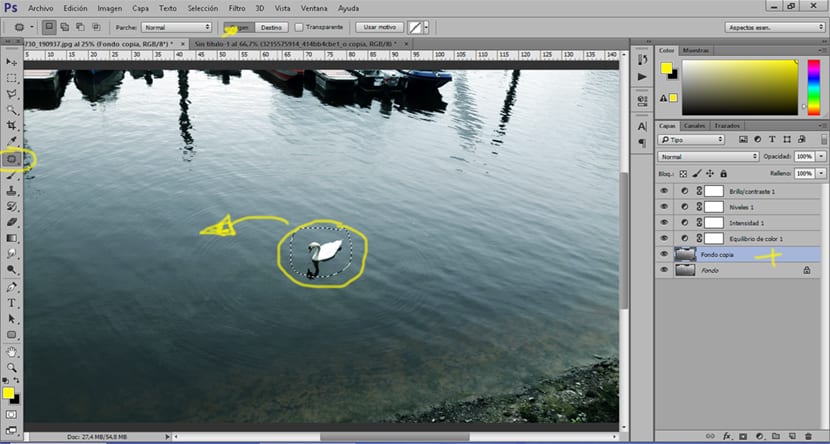
நாங்கள் ஏற்கனவே முடித்துவிட்டோம் எங்கள் படத்தை விரைவாகவும் எளிதாகவும் மீட்டெடுக்கவும் ஃபோட்டோஷாப்பின் சரிசெய்தல் லேயரைப் பயன்படுத்துகிறது. இப்போது நாம் செய்யப்போவது அடுத்த விஷயம் செயல்முறையை தானியக்கமாக்கு அதே ரீடூச்சை மீண்டும் செய்ய விரும்பும் போது அதை எங்கள் புகைப்படங்களுக்குப் பயன்படுத்துவதற்காக.
ஃபோட்டோஷாப்பில் செயலை உருவாக்கவும் (புகைப்பட ரீடூச்சிங்கை தானியங்குபடுத்து)
ஒரு செயல் ஒன்று மட்டுமே ஒரு படத்தில் பயன்படுத்தப்படும் சேகரிக்கப்பட்ட செயல்களின் வரிசை தானாக, நம்மிடம் பல இருக்கும்போது இது மிகவும் பயனுள்ளதாக இருக்கும் அதே ரீடச் தேவைப்படும் படங்கள் en ஃபோட்டோஷாப். நாம் என்ன செய்யப் போகிறோம் என்பது முந்தைய படிகளில் நாம் செய்ததைப் போன்றது, ஆனால் முதலில் நாம் ஒன்றை உருவாக்குவோம் பதிவு அதனால் Photoshop எல்லா மாற்றங்களையும் பதிவு செய்து சேமிக்கவும் நாம் படத்தில் செய்கிறோம்.
நாங்கள் திறக்கிறோம்l செயல் மெனு இன் மேல் மெனு சாளரத்தில் அமைந்துள்ளது Photoshop , அதை திறந்தவுடன், அடுத்ததாக நாம் செய்ய வேண்டியது புதிய செயலை உருவாக்கவும் (பொத்தான் புதிய அடுக்கை உருவாக்குவதற்கு சமம்)

ஐகானைக் கிளிக் செய்வதன் மூலம் புதிய செயலை உருவாக்குகிறோம் செயல் மெனுவில் புதிய அடுக்கு. நாங்கள் ஒரு புதிய செயலை உருவாக்கியதும், எங்களால் முடிந்த இடத்தில் ஒரு மெனு திறக்கும் எங்கள் செயலுக்கு பெயரிடுங்கள்.
இதற்குப் பிறகு ஐகானை அழுத்துகிறோம் பதிவு செய்யத் தொடங்குங்கள் (சுற்று ஐகான்) மற்றும் நாங்கள் எங்கள் படத்தை மீண்டும் பெறத் தொடங்கினோம், இந்த தருணத்திலிருந்து அனைத்து மாற்றங்களும் பதிவு செய்யப்பட்டு சேமிக்கப்படும்.
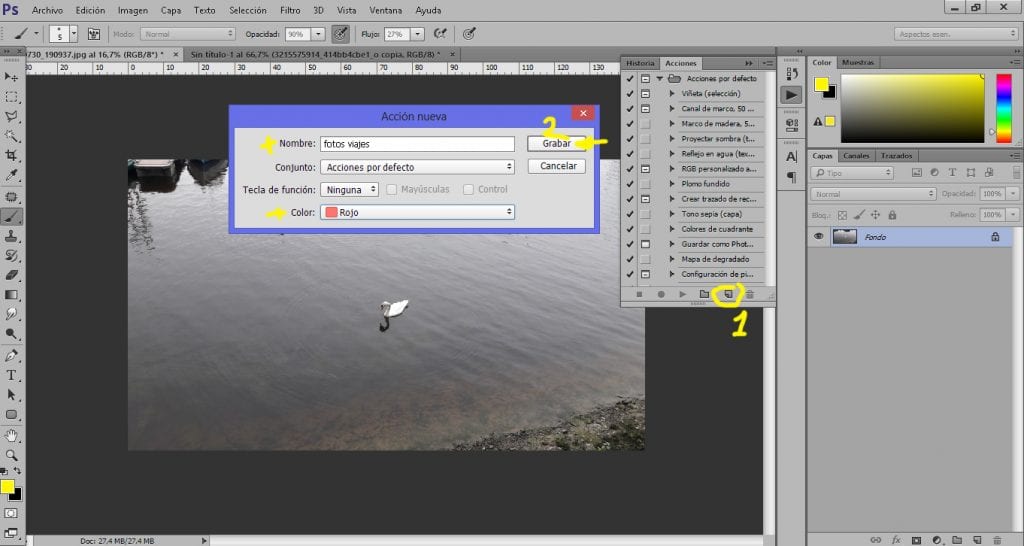
அனைத்து டச்-அப்களையும் செய்த பிறகு எங்கள் படத்தில் நாம் ஐகானைக் கொடுக்கிறோம் செயல் பதிவை நிறுத்து எங்கள் எதிர்கால புகைப்படங்களில் பயன்படுத்த எங்கள் செயல் தயாராக இருக்கும். க்கு செயலைப் பயன்படுத்தவும் நாங்கள் வேண்டும் ஒரு படத்தைத் திறக்கவும் செயல் மெனுவுக்குச் செல்லவும் எங்கள் செயல் மற்றும் வெற்றி நாடகத்தைத் தேடுங்கள். ஒரு குறிப்பிட்ட புகைப்படத்தை மீட்டெடுப்பதில் நாங்கள் எந்த மாற்றத்தையும் செய்ய விரும்பினால், நீங்கள் செய்ய வேண்டியது சரிசெய்தல் லேயரில் இரண்டு முறை கிளிக் செய்யவும் ஒரு தனிப்பட்ட மாற்றத்தை செய்யுங்கள் ஒற்றை படத்தில்.

பாரா எங்கள் புகைப்படங்களை மேம்படுத்த நாங்கள் நிபுணர்களாக இருக்க வேண்டியதில்லை Photoshop நாம் தேடுவது மிகவும் செய்ய வேண்டும் என்றால் எளிய மற்றும் வேகமான படங்களின் ஒட்டுமொத்த தரத்தை மேம்படுத்த. இப்போது நீங்கள் சலிப்பு புகைப்படங்கள் அனைத்தையும் காட்சி வாழ்க்கை இல்லாமல் மேம்படுத்தலாம்.